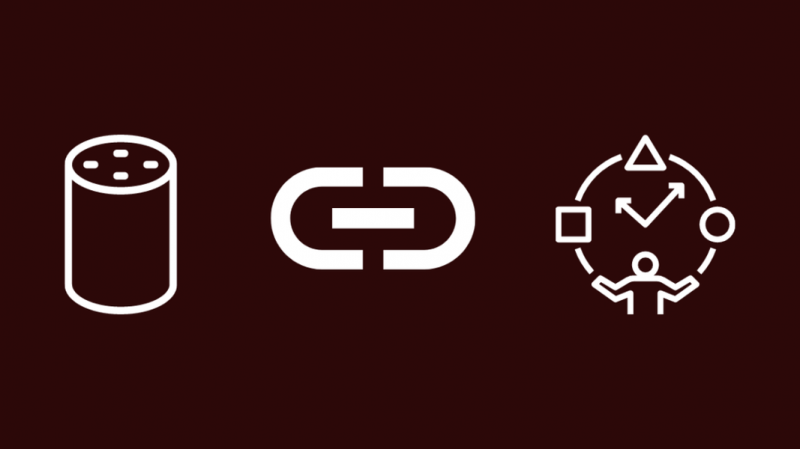لدي عدد غير قليل من إجراءات Alexa التي تم إعدادها لأتمتة العمليات المختلفة ، مثل تشغيل الأضواء بالخارج عندما يكون الظلام ، وتعتيم الأضواء في منطقة الترفيه الخاصة بي بأمر صوتي ، والمزيد.
كان لدي واحدة على وجه التحديد ، والتي أطفأت الأنوار في مرآبي بعد الساعة 10 مساءً ووضعت كاميراتي هناك للتسجيل ، لكنها توقفت عن العمل مؤخرًا.
لم تنطفئ الأضواء ، ولن تبدأ الكاميرات في التسجيل ، لذلك كان علي أن أعرف ما حدث.
لقد انتقلت عبر الإنترنت إلى صفحات ويب دعم Alexa وألقيت نظرة على منتديات المستخدمين الخاصة بهم لمعرفة كيف تعامل الأشخاص الآخرون مع مشكلات إجراءات Alexa.
بعد عدة ساعات ، انتهيت من بحثي وواصلت استكشاف المشكلة ، والتي تمكنت بطريقة ما من القيام بها في أقل من ساعة.
تم إنشاء هذه المقالة بمساعدة هذا البحث حتى تكون مسلحًا بالمعرفة اللازمة لإصلاح أي من إجراءات Alexa الخاصة بك عندما تتوقف عن العمل.
إذا كانت إجراءات Alexa الخاصة بك لا تعمل ، فحاول التحقق مما إذا كنت قد قمت بتعيين جهاز Echo الصحيح لها. تأكد أيضًا من تكوين الإجراءات نفسها بشكل صحيح.
استمر في القراءة لمعرفة كيف يمكنك إعادة تعيين جهاز Echo الخاص بك إذا لم يكن هناك شيء آخر يبدو أنه يجعل الروتين تعمل بشكل صحيح.
قم بتوصيل الروتين بجهاز الصدى الأيمن
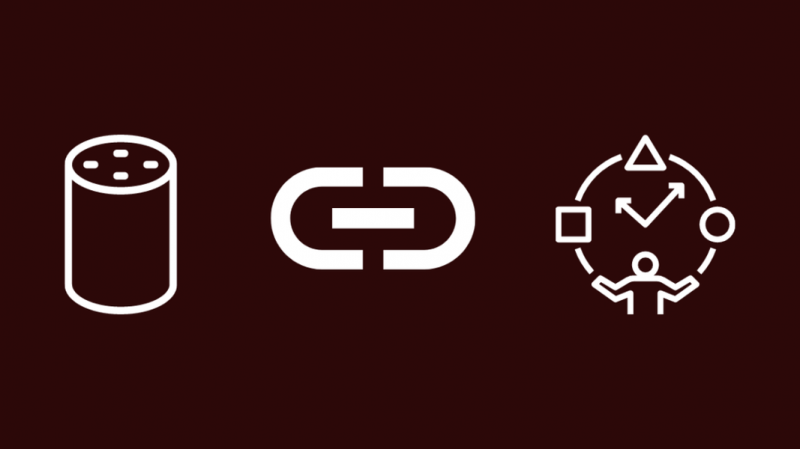
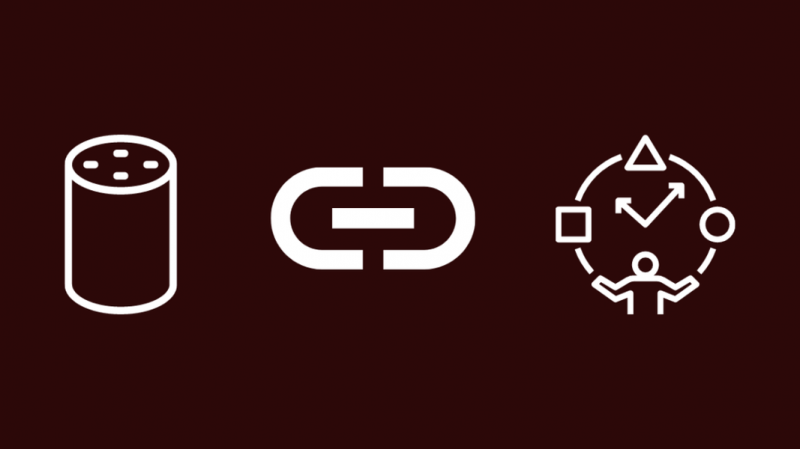
يحتاج كل جهاز Echo إلى تعيين روتين له حتى يعمل بشكل صحيح لأن Echo هو ما يتلقى المدخلات من أجهزتك وأجهزة الاستشعار الخاصة بك ويجعل الأجهزة الأخرى تنفذ الأوامر.
عند إعداد الروتين ، تأكد من توصيل الروتين بجهاز Echo الصحيح إذا كان لديك العديد من هؤلاء في المنزل.
تعمل الإجراءات الروتينية مع جهاز Echo واحد فقط في كل مرة ، لذلك قد لا يعمل الروتين مع جهاز Echo إذا لم يكن مبرمجًا عليه.
أعد فحص الروتين
إذا كنت قد ارتكبت خطأ أثناء إعداد الروتين ، فلن يعمل على النحو المنشود ، لذلك قد تحتاج إلى إعادة فحص الروتين إذا لم ينجح.
لتحرير أو مراجعة إجراء تم إنشاؤه:
- قم بتشغيل ملف أليكسا التطبيق على هاتفك.
- صنبور روتينك .
- حدد الروتين الذي تواجه مشكلة فيه.
- تأكد من صحة جميع الإعدادات وقم بإجراء أي تغييرات إذا لزم الأمر.
- قم بتغيير الإجراءات لمعرفة ما يناسبك ، وقم بإعداد الروتين الذي يناسب أجهزتك الخاصة.
استخدم الكلمة المشغلة أو الإجراء وتحقق مما إذا كان الروتين يعمل على النحو المنشود.
إعادة ضبط الروتين
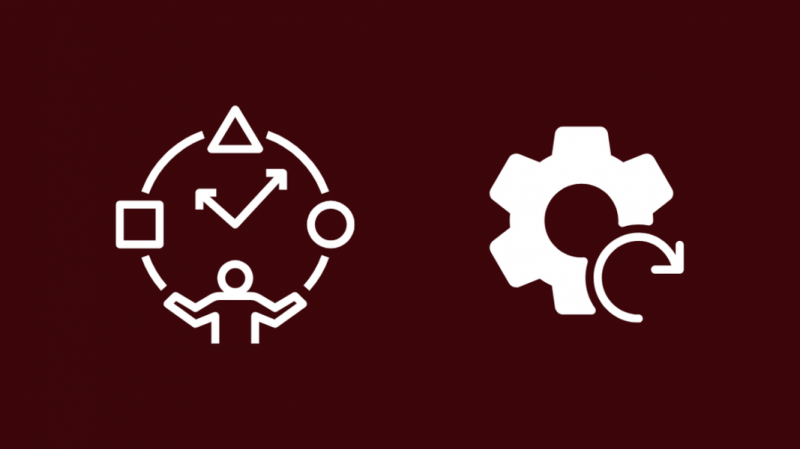
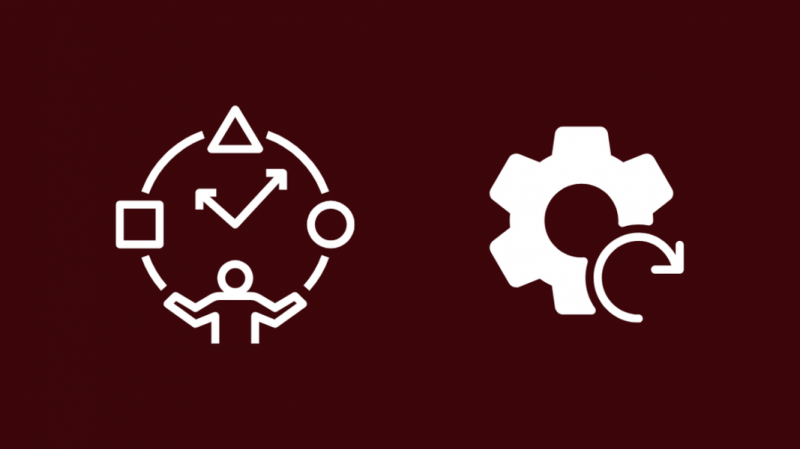
إذا كان الروتين لا يزال يعاني من مشاكل ، ولكن كل شيء يبدو على ما يرام ، فقد تحتاج إلى إعادة ضبط الروتين وإعادة إنشائه من البداية.
ستحتاج إلى حذف الروتين أولاً ، لذا اتبع الخطوات أدناه للقيام بذلك:
- قم بتشغيل ملف أليكسا التطبيق على هاتفك.
- صنبور روتينك .
- حدد الروتين الذي تريد إعادة تعيينه.
- اضغط على النقاط الثلاث في أعلى يمين الشاشة.
- صنبور حذف نمط .
الآن ستحتاج إلى إنشاء الروتين من البداية ، لذا اتبع الخطوات التالية:
- انتقل إلى روتينك.
- اضغط على يضيف أيقونة.
- اضبط المشغل والإجراء ضمن أقسامهم.
- صنبور يحفظ .
حاول تشغيل الروتين مرة أخرى لمعرفة ما إذا كان يعمل بشكل صحيح.
أعد تشغيل جهاز Echo الخاص بك
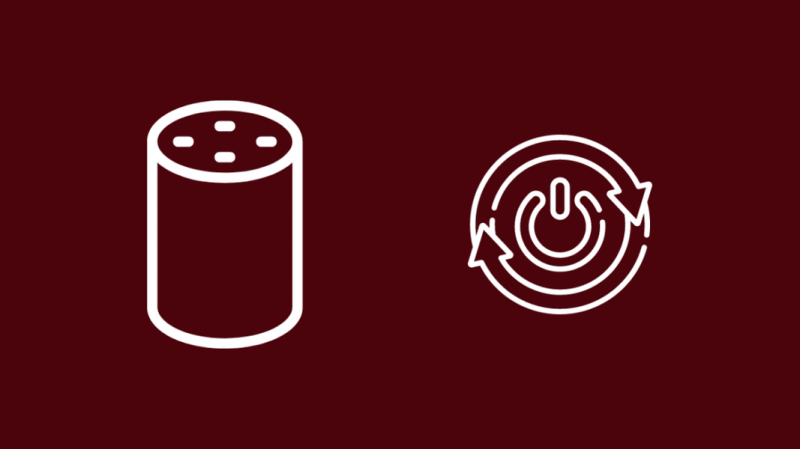
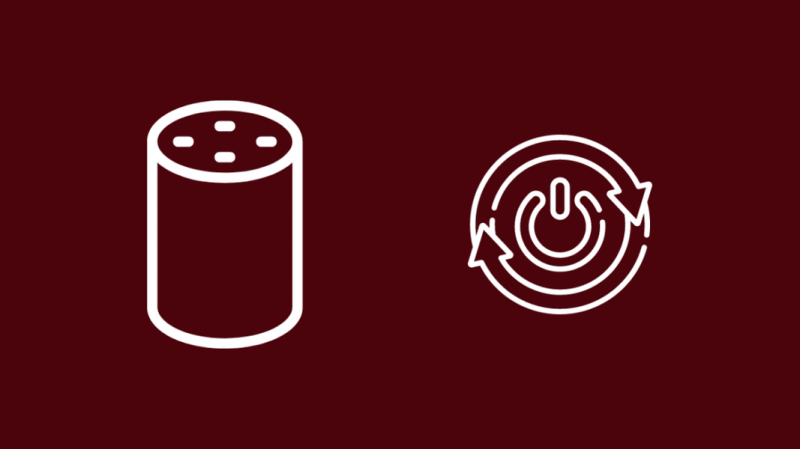
عندما لا تزال الإجراءات الروتينية لا تعمل بعد إنشائها من نقطة الصفر ، فقد يكون جهاز Echo نفسه هو المسؤول عن هذه المشكلة.
لا يهم سبب قيام جهاز Echo الخاص بك بفعل ذلك لأنه يمكنك إصلاح معظم هذه المشكلات عن طريق إعادة تدوير الطاقة فقط.
لفعل هذا:
- افصل اليكسا من محول الحائط لإيقاف تشغيله.
- انتظر 30-40 ثانية على الأقل قبل إعادة توصيل الجهاز.
- أعد تشغيل Echo.
بعد اتصال جهاز Echo بشبكة Wi-Fi ، حاول تشغيل الروتين مرة أخرى لمعرفة ما إذا كنت قادرًا على إصلاحه.
إعادة تعيين الصدى
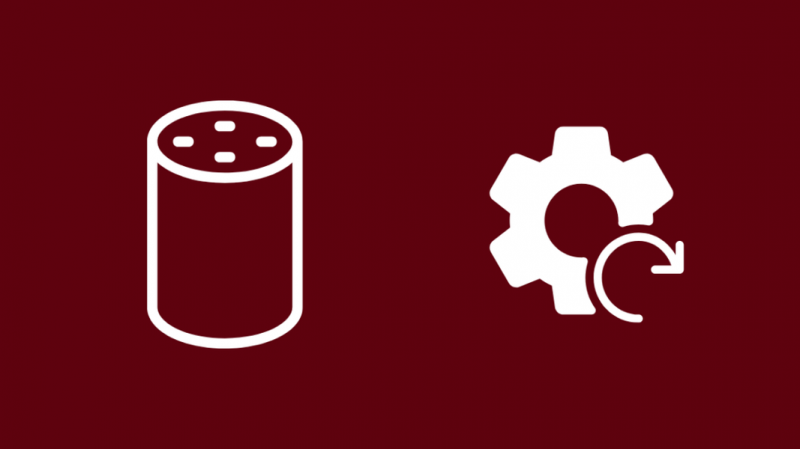
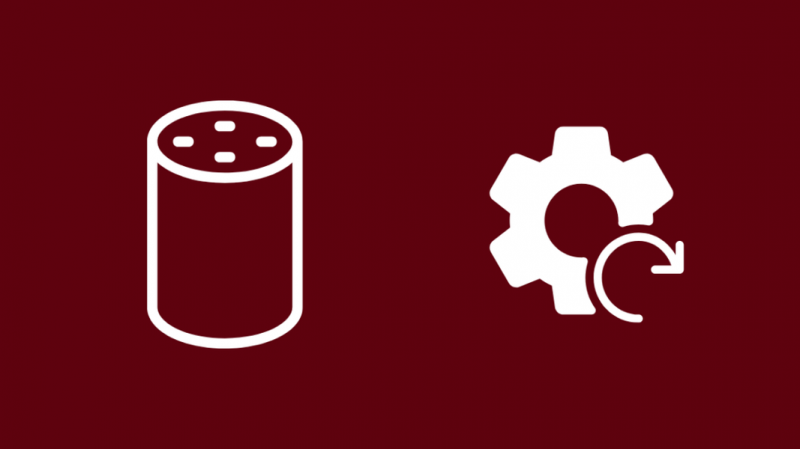
إذا استمرت الإجراءات الروتينية لا تعمل بعد إعادة تشغيل جهاز Echo ، فقد تحتاج إلى إعادة ضبط جهاز Echo الخاص بك في المصنع لإصلاح أي مشكلة تعاني منه.
ستحتاج إلى إعداد الجهاز مرة أخرى بمجرد إعادة تعيينه إلى إعدادات المصنع ، لذا كن جاهزًا باستخدام حساب Amazon بمجرد الانتهاء من إعادة التعيين.
لإعادة تعيين الجيل الأول الخاص بك. جهاز الصدى:
- حدد موقع زر إعادة الضبط على جهاز Echo. يبدو وكأنه ثقب وسيتم إعادة تعيين التسمية.
- استخدم مشبكًا ورقيًا أو أي شيء غير معدني للضغط مع الاستمرار على هذا الزر لمدة 10 ثوانٍ على الأقل.
- بمجرد إعادة تشغيل جهاز Echo ، قم بإعداده مرة أخرى باستخدام تطبيق Alexa.
لإعادة ضبط جهاز الجيل الثاني من Echo:
- اضغط مع الاستمرار على الميكروفون متوقف ، و المجلد. أسفل مفاتيح في وقت واحد لمدة 20 ثانية على الأقل.
- انتظر حتى ينطفئ ضوء الحلقة ويعيد تشغيله مرة أخرى.
- قم بإعداد جهاز Echo الخاص بك مرة أخرى باستخدام تطبيق Alexa على هاتفك.
لأجهزة صدى الجيل الرابع:
- اضغط مع الاستمرار على عمل مفتاح.
- انتظر حتى ينطفئ ضوء الحلقة ويعيد تشغيله مرة أخرى.
- قم بإعداد جهاز Echo الخاص بك مرة أخرى باستخدام تطبيق Alexa على هاتفك.
بعد إعداد Echo ، قم بتعيين الروتين للجهاز وتحقق مما إذا كان الروتين يعمل مرة أخرى.
افكار اخيرة
قد تحتاج أيضًا إلى التحقق مما إذا كان جهاز Alexa الخاص بك يستجيب لأوامر أخرى.
اذا كانت لا تستجيب ، تأكد من توصيله بشبكة Wi-Fi.
عندما لا تعمل أي من الطرق التي تحدثت عنها من أجلك ، لا تتردد في الاتصال بدعم أمازون ، الذي يمكنه مساعدتك أكثر بمجرد معرفة جهاز Alexa الذي لديك.
قد تستمتع أيضًا بالقراءة
- أليكسا الخاص بي يضيء باللون الأزرق: ماذا يعني هذا؟
- هل أليكسا بحاجة إلى شبكة Wi-Fi؟ اقرأ هذا قبل الشراء
- كيف تمنع Alexa من اللعب على جميع الأجهزة في ثوانٍ
- كيفية تشغيل الموسيقى على جميع أجهزة Alexa
- كيفية الاتصال بجهاز Alexa آخر في منزل مختلف
أسئلة مكررة
كيف يمكنك تشغيل إجراءات Alexa بضغطة زر؟
لتشغيل إجراءات Alexa بضغطة زر ، يمكنك تحديد ملف زر صدى تحت عندما يحدث هذا خلال تكوين الروتين.
عندما تريد تنفيذ الروتين ، كل ما عليك فعله هو الضغط على زر Echo على الجهاز.
هل تعمل إجراءات Alexa تلقائيًا؟
يمكنك تكوين إجراءات Alexa للعمل تلقائيًا وفقًا لكيفية عمل الأجهزة الذكية الأخرى في منزلك.
يمكنك أيضًا ضبطه لتنشيط مجموعة من الأوامر يدويًا إذا كنت ترغب في ذلك.
هل يمكن لروتين أليكسا أن يطلق روتينًا آخر؟
يمكنك استخدام روتين واحد لتشغيل آخر ، بشرط أن تكون قد قمت بتكوينهما بشكل صحيح باستخدام أوامر مخصصة.
يجب أن تكون محددًا عند تسمية الروتين حتى لا يتم الخلط بين Alexa.
ما هو الفرق بين المشهد والروتين؟
يحتوي المشهد فقط على الإعدادات المسبقة للأضواء والألوان ، في حين أن الروتين يمكن أن يسمح للأجهزة المختلفة مثل منظم الحرارة والتلفزيون الذكي والأضواء بالعمل في انسجام تام.
يمكن أن تكون المشاهد جزءًا من الروتين أيضًا ، ولكن ليس العكس.